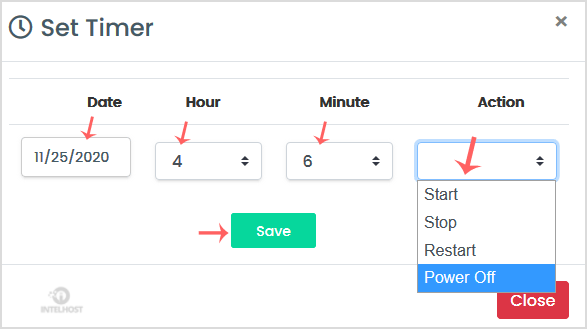Você sabe que pode definir um temporizador de desligamento automático para o seu VPS iniciar/desligar/reinicializar ou desligar em um horário especificado? Este é um recurso útil fornecido pelo Virtualizor.
1 . Faça login no seu painel de controle do Virtualizor.
2 . No painel do lado esquerdo, clique em Listar VPS .
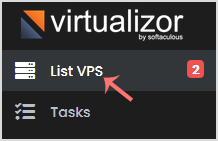
3 . Passe o mouse sobre o VPS apropriado e essa linha será destacada. Em seguida, clique no ícone Gerenciar na linha destacada.

4 . Clique no Auto desligamento .
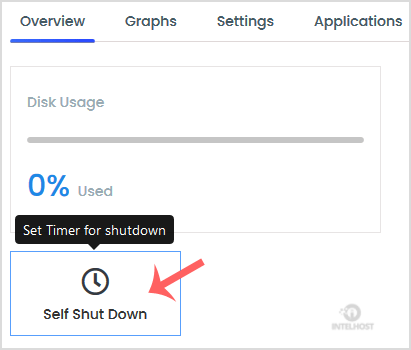
5 . Insira Data, Hora, Minuto e selecione Ação. Em seguida, toque em Salvar .